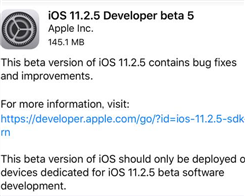Cara mereset iPhone 7 & iPhone 7 Plus (metode kerja)
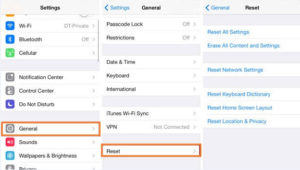
Catatan: Dalam topik berikutnya yang akan Anda baca, Anda akan mempelajari tentang: Cara mereset iPhone 7 & iPhone 7 Plus (metode kerja)
Anda memiliki masalah dengan iPhone 7 dan ingin mengatur ulang iPhone 7 atau iPhone 7 Anda. Baca lebih lanjut untuk mempelajari cara memulihkan iPhone 7 atau iPhone 7 plus. Di sini Anda juga dapat mempelajari cara memulihkan iPhone 6 Anda.
Anda semua mungkin tahu tombol start iPhone 7 bukanlah tombol mekanis, melainkan telah diganti dengan tombol peka tekanan baru yang mengontrol motor Taptic bawaan. Teknologi terbaru sekarang digunakan di tombol iPhone 7, yang membantu tombol mendeteksi seberapa besar tekanan yang dilakukan pengguna. Ini memberi mereka umpan balik, berdasarkan tugas yang dilakukan pengguna. Jadi untuk hard reset, perangkat dipantau atau dimasukkan ke mode DFU menggunakan metode berbeda karena tombol home virtual baru.
Untuk memperbaiki masalah telepon yang disebabkan oleh unduhan perangkat lunak yang tidak sah, reset pabrik bisa menjadi cara yang efektif. Ini menghapus semua data yang diimpor ke ponsel Anda, termasuk semua foto, kontak, musik, dan video. Anda dapat memulihkan pengaturan dari ponsel atau iTunes. Atur ulang mengatur ulang semuanya ke pengaturan pabrik setelah menghapus semuanya dari perangkat Anda. Unduh Utilitas Konfigurasi iPhone Windows.
Jadi Anda harus menerapkan kombinasi tombol baru untuk melakukan tugas pemulihan atau restore. Seperti yang telah kami tunjukkan di atas, metode menyetel ulang perangkat dan memasukkannya ke mode DFU berbeda, jadi dalam panduan hari ini kami akan menunjukkan cara menyetel ulang perangkat dan menyetelnya ke mode DFU.
Bagaimana cara mengatur ulang iPhone 7?
>> Langkah 1) Tombol kunci/alarm terletak di sisi kanan perangkat Anda. Tahan tombol kunci/alarm selama beberapa detik.
>> Langkah 2) Tekan dan tahan tombol volume secara bersamaan dengan tombol kunci/alarm di sisi kiri.
>> Langkah 3) Tekan terus kedua tombol hingga layar ponsel menjadi hitam dan muncul Apple logo.
>> Langkah 4) Perangkat Anda akan boot dan menampilkan layar kunci. Tunggu hingga proses ini selesai.
Jadi guys, inilah empat langkah yang perlu Anda ikuti untuk memulihkan perangkat Anda. Nah, untuk memperbaiki masalah pada iPhone kamu, hard reset adalah solusi terbaik yang bisa kamu lakukan. Nah, ada cara lain yang juga bisa Anda ikuti untuk mengeraskan pemulihan iPhone 7. Jadi pertimbangkan juga cara lain.
- Buka pengaturan di iPhone Anda.
- Ketuk Umum >> Atur Ulang.
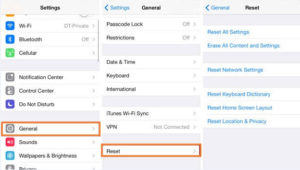 Hard reset iPhone 7
Hard reset iPhone 7
- Daftar beberapa opsi muncul di layar. Pilih Hapus semua konten dan pengaturan.
- Klik Hapus iPhone dan klik Hapus iPhone lagi.
- Sekarang ia akan bertanya kepada Anda Apple ID keamanan. Masukan Anda Apple ID Verifikasi.
- Sekarang klik Hapus.
Beginilah cara kedua berakhir. Semua data dan informasi yang dimasukkan ke perangkat Anda akan dihapus. Jadi, setelah mengikuti langkah-langkah yang tepat, Anda seharusnya dapat memulihkan perangkat Anda dengan mudah. Nah, jika Anda ingin memulihkan perangkat tetapi juga memiliki cadangan untuk menyimpan aplikasi, pengaturan, dan email, Anda perlu mengikuti beberapa langkah lagi. Jadi mari kita lihat mereka.
Cara mendapatkan mode pemulihan di iPhone 7
>> Langkah 1) Hubungkan iPhone Anda ke komputer dan luncurkan iTunes. Anda melihat di pojok kiri atas tombol untuk ponsel Anda di bawah Perangkat, ponsel terhubung dengan benar ke komputer. Tekan tombolnya.
>> Langkah 2) Perangkat akan mulai mentransfer data jika iTunes diatur ke sinkronisasi otomatis. Langkah ini menyimpan konten baru termasuk lagu, aplikasi, dan video. iTunes tidak mulai menyinkronkan secara otomatis, Anda melakukannya secara manual. Buka Ringkasan di panel kiri iTunes. Di pojok kanan bawah, ketuk Sinkronkan.
>> Langkah 3) Kembali ke halaman informasi setelah sinkronisasi selesai. Klik Atur Ulang. Klik lagi untuk memulihkan untuk mengonfirmasi proses pemulihan.
>> Langkah 4) Sekarang iTunes akan memulai proses segera setelah Anda mengklik Reset untuk kedua kalinya.
>> Langkah 5) Saat proses selesai, iTunes akan memberi tahu Anda. Tapi Anda belum selesai. Sekarang atur ulang pengaturan Anda dan sinkronkan kembali semua konten ke perangkat Anda. Setelah reset, iPhone akan restart sendiri. Proses akan selesai dalam beberapa menit.
>> Langkah 6) Sekarang Anda memiliki dua opsi pada Reset dari layar cadangan dan mengonfigurasinya sebagai iPhone baru. Pilih opsi pertama untuk memulihkan semua informasi di perangkat Anda. Pilih nama perangkat dari menu drop-down di sisi kanan layar.
Jadi, setelah beberapa menit, proses akan selesai dan iPhone Anda restart. Jangan lepaskan perangkat dari komputer di tengah proses dan seluruh proses akan memakan waktu beberapa menit, tetapi akan selesai dengan lancar. Ini adalah bagaimana Anda hampir tidak dapat mengatur ulang iPhone 7 Anda dari iTunes. iTunes Anda tidak mengenali iPhone Anda, baca artikel lengkap untuk memperbaikinya.
Cara keluar dari mode pemulihan atau mode DFU di iPhone 7:
Nah, dalam panduan ini, baru-baru ini saya akan menunjukkan cara masuk ke mode DFU di iPhone 7 Anda.
- Hubungkan iPhone 7 Anda ke komputer atau Mac Anda.
- Tekan dan tahan tombol Tidur/Bangun selama beberapa detik dengan tombol Volume Turun selama 10 detik.
- Sekarang tetap tahan tombol volume selama 10 detik berikutnya tetapi lepaskan tombol Tidur/Bangun sekarang. Dalam mode DFU, layar iPhone 7 akan tetap hitam.
- Luncurkan iTunes dan sebuah pesan akan terbuka.
Ulasan Akhir
Jadi teman-teman, inilah panduan lengkap dari kami. Kami harap panduan ini baik untuk Anda. Kami telah membahas semua yang menurut kami Anda cari. Jadi terima kasih telah mendarat di situs kami. Kami harap semua masalah Anda telah teratasi. Tetapi jika Anda masih memiliki masalah, jangan ragu untuk bertanya kepada kami. Terima kasih.
Terima kasih telah memilih, untuk pembaruan lainnya kunjungi omgeeky.com lagi
Posting cara mereset iPhone 7 & iPhone 7 Plus (Metode kerja) datang lebih dulu.